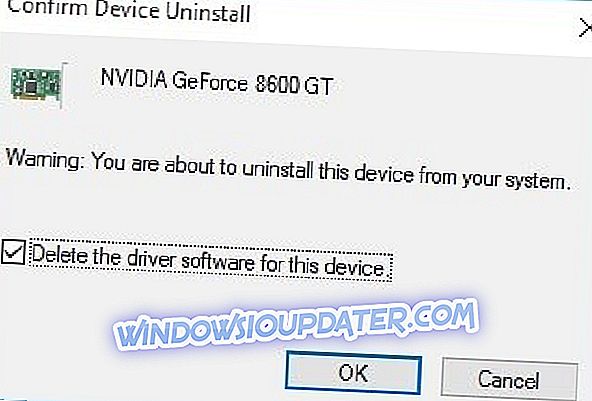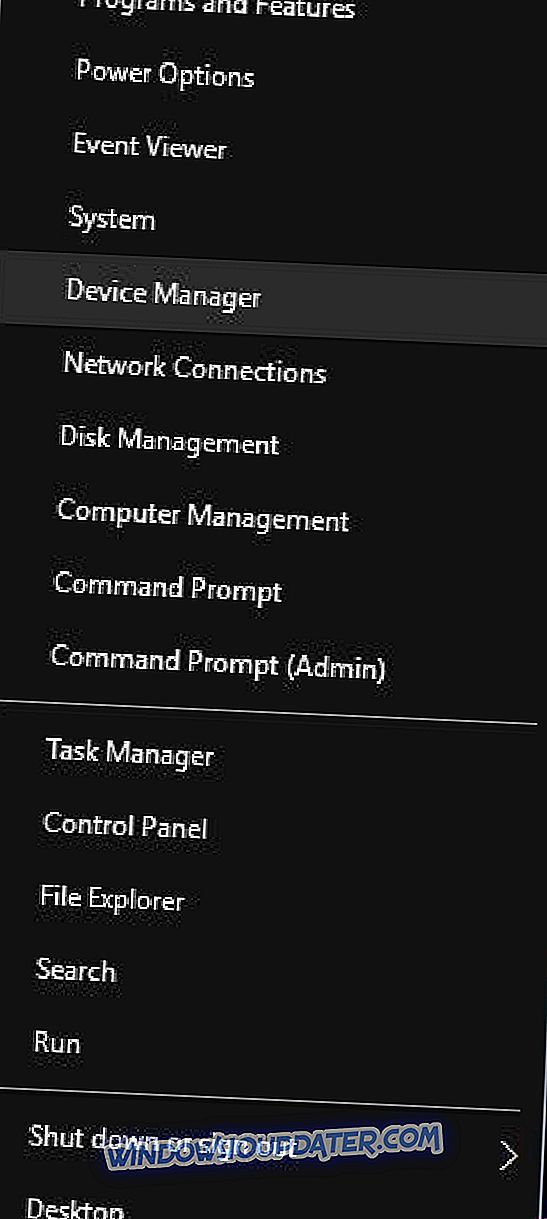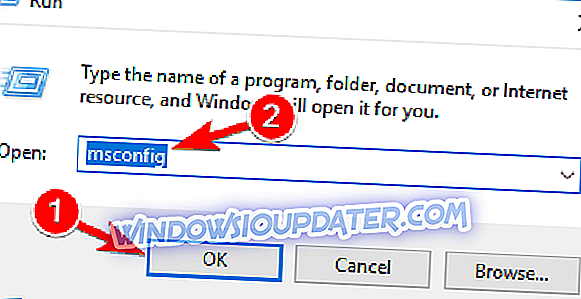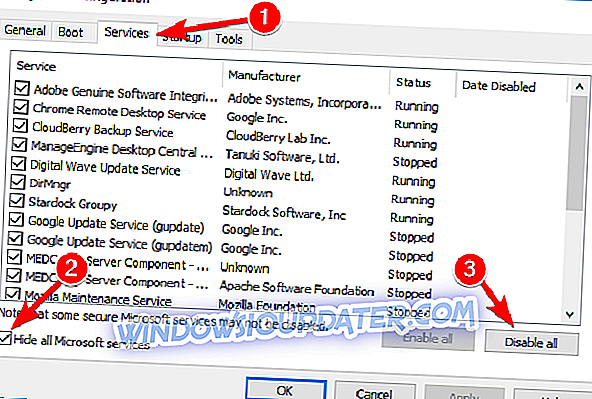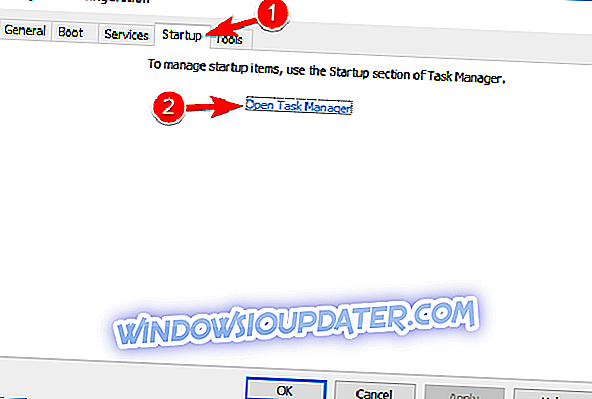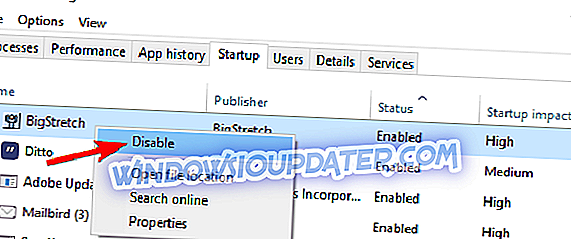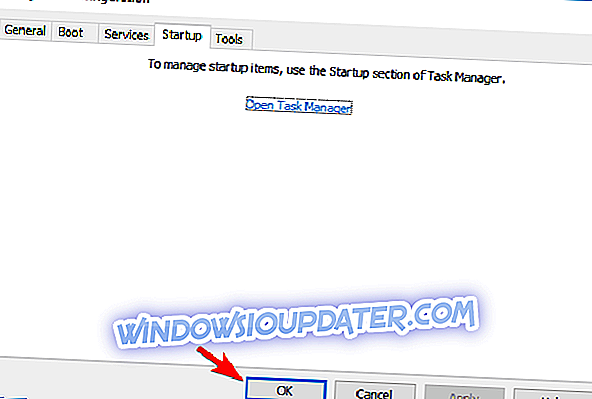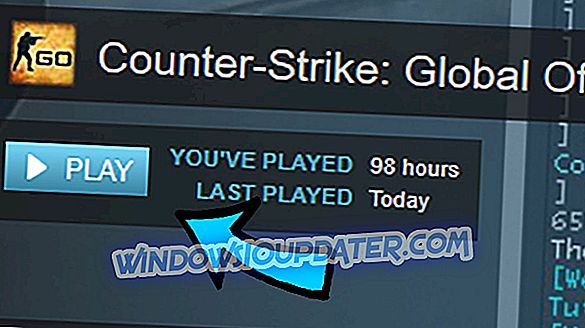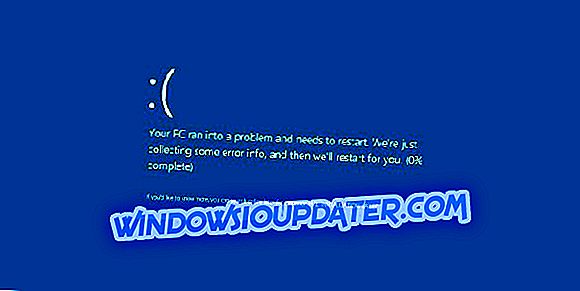Kad grafik anda adalah salah satu komponen yang paling penting, oleh itu masalah dengan kad grafik boleh agak serius. Sejumlah pengguna Windows 10 melaporkan bahawa pemacu paparan gagal pulih dari habis masa, oleh itu mari lihat bagaimana untuk membetulkan kesilapan itu.
Pemandu paparan gagal pulih dari masa tamat, bagaimana untuk memperbaikinya?
Pemapar paparan gagal pulih dari mesej ralat waktu keluar boleh menyebabkan banyak masalah pada PC anda dan bercakap tentang isu-isu, berikut adalah beberapa masalah yang paling umum yang dilaporkan pengguna:
- Pemapar paparan berhenti bertindak balas dan telah pulih Intel - Ini boleh menjadi masalah besar yang memberi kesan kepada mana-mana kad grafik. Untuk melihat bagaimana untuk menyelesaikan masalah ini, pastikan untuk melihat Pemapar Paparan berhenti bertindak balas dan telah memulihkan artikel untuk penyelesaian terperinci.
- Cuba untuk menetapkan semula pemacu paparan dan pulihkan dari masa tamat gagal AMD - Kadang-kadang anda mungkin menghadapi masalah ini dengan kad grafik AMD. Untuk menyelesaikan masalah ini, cuba gunakan pemacu lalai dan periksa apakah yang membantu.
- Pemapar paparan gagal pulih Excel, Explorer, setiap beberapa saat - Terkadang masalah ini muncul hanya dalam aplikasi tertentu. Untuk menyelesaikan masalah ini, kami dinasihatkan untuk mengemas kini pemandu kad grafik anda.
- Pemapar paparan gagal memulakan skrin hitam, skrin biru - Masalah ini boleh muncul jika anda disebabkan masalah dengan kad grafik anda. Untuk menyelesaikan masalah ini, beralih kepada grafik bersepadu dan semak apakah itu membantu.
- Pemapar paparan terus gagal Windows 10 - Sekiranya masalah ini terus berlaku, anda mungkin dapat menyelesaikan masalah dengan hanya underclocking kad grafik anda.
- Pemandu video gagal untuk memulakan - Dalam sesetengah kes, anda mungkin menghadapi ralat ini jika kad grafik anda rosak. Untuk menyelesaikan masalah, periksa kad grafik anda dan pastikan ia berfungsi dengan betul.
- Pemaparan paparan berhenti bekerja - Ini adalah satu lagi masalah biasa yang boleh anda hadapi. Walau bagaimanapun, anda sepatutnya dapat menyelesaikan masalah ini dengan menggunakan salah satu penyelesaian kami.
Penyelesaian 1 - Nyahpasang pemacu kad grafik anda
Kesalahan ini kebanyakannya berkaitan dengan kad grafik anda dan pemandunya, oleh itu pengguna mencadangkan anda mengeluarkan pemandu kad grafik anda sebagai penyelesaian sementara. Untuk melakukannya, ikuti langkah berikut:
- Tekan Windows Key + X pada papan kekunci anda untuk membuka Menu Kuasa Pengguna. Pilih Pengurus Peranti daripada senarai.
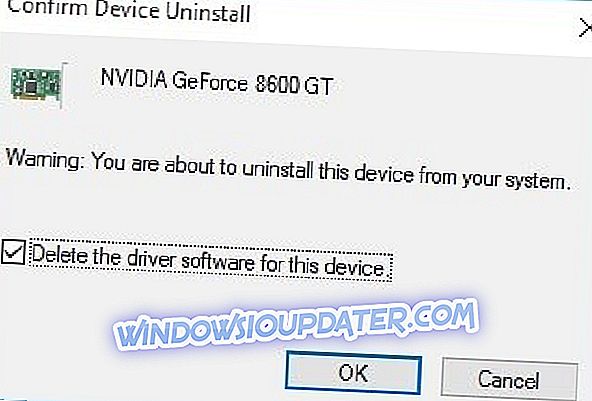
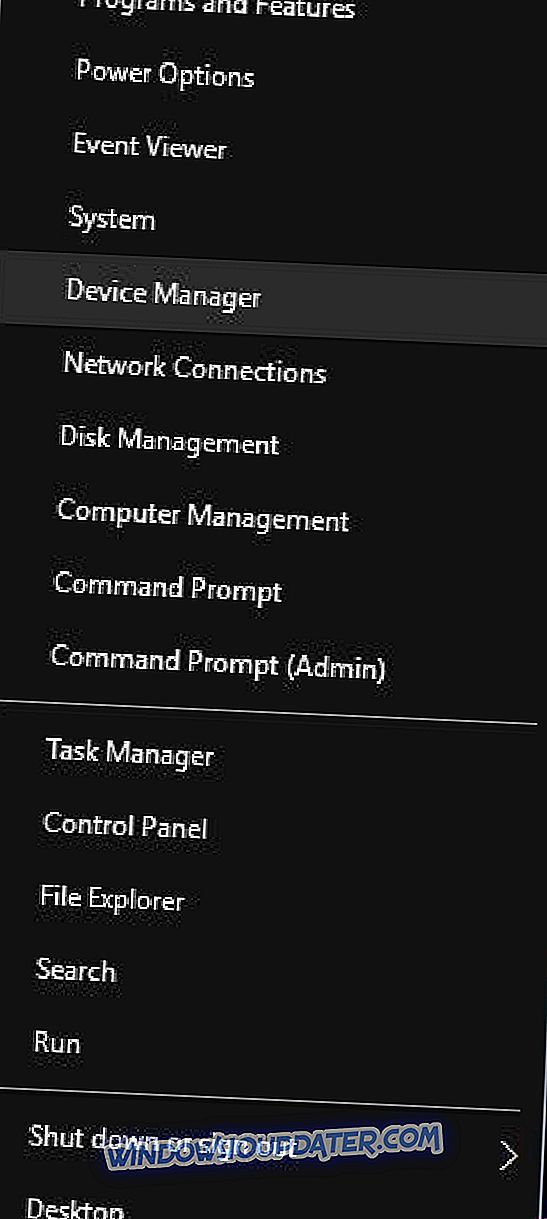
- Setelah Pengurus Peranti membuka mencari pemandu kad grafik anda, klik kanan dan pilih Nyahpasang dari menu.
- Jika tersedia semak Padamkan perisian pemacu untuk peranti ini dan klik OK .
- Selepas pemacu dipasang, mulakan semula komputer anda.
Sebagai alternatif, sesetengah pengguna mencadangkan menggunakan Uninstaller Display Driver untuk mengeluarkan pemandu paparan. Untuk menggunakan alat ini, hanya muat turun dan ikut arahan pada skrin.
Selepas anda mengeluarkan pemandu paparan anda, Windows 10 akan memasang pemandu lalai sebagai gantinya. Pengguna melaporkan bahawa pemandu lalai tetap menyelesaikan masalah, tetapi perlu diingat bahawa menggunakan pemandu lalai akan mempengaruhi prestasi anda, terutamanya dalam permainan.
Penyelesaian 2 - Muat turun pemacu terkini

Kad grafik anda memerlukan pemandu terkini untuk berfungsi dengan baik, dan jika pemandu anda sudah ketinggalan zaman, anda mungkin mendapat pemandu paparan gagal untuk memulihkan mesej. Untuk menyelesaikan masalah ini, kami sangat mengesyorkan anda memuat turun pemacu terkini untuk kad grafik anda.
Mengemaskini pemacu kad grafik anda agak mudah, dan jika anda mengeluarkan pemandu anda sekarang, anda hanya perlu melawat laman web pengilang kad grafik anda dan memuat turun pemacu terkini untuk kad grafik anda. Selepas memasang pemandu terkini, isu ini perlu diperbaiki. Kami mengesyorkan alat pihak ketiga ini (100% selamat dan diuji oleh kami) untuk memuat turun semua pemandu ketinggalan zaman secara automatik pada PC anda.
Penyelesaian 3 - Kurangkan kad grafik anda
Kadang-kadang untuk menyelesaikan jenis masalah ini, anda perlu memecah kartu grafik anda. Dengan underclocking kad anda, anda mengurangkan prestasi kad grafik anda tetapi pada masa yang sama anda juga mengurangkan pelepasan haba. Ingat bahawa underclocking kad grafik anda boleh berbahaya, oleh itu underclock kad grafik anda dengan risiko anda sendiri.
Menurut pengguna, mereka menukar nilai berikut:
- Teras dari 570MHz ke 400MHz
- Shader dari 900MHz ke 700MHz
- Memori dari 3000MHz hingga 2800MHz
Perlu diingat bahawa anda mungkin perlu menggunakan nilai yang berbeza untuk kad grafik anda. Sekali lagi, underclocking perkakasan anda mungkin berpotensi berbahaya dan menyebabkan ketidakstabilan sistem, jadi gunakan berhati-hati.
Penyelesaian 4 - Overclock card grafik anda
Dengan menggunakan perisian overclocking, anda boleh menukar tetapan perkakasan kad grafik anda dan meningkatkan prestasinya. Beberapa pengguna melaporkan bahawa kad grafik mereka tidak mendapat kuasa yang mencukupi, dan selepas overclocking kad grafik mereka dan meningkatkan voltan GPU mereka masalah itu tetap.
Kita harus menyebutkan bahawa overclocking boleh berbahaya dan menyebabkan ketidakstabilan sistem atau kerosakan kekal pada PC anda jika anda tidak berhati-hati, jadi jika anda membuat keputusan untuk overclock kad grafik anda ingat bahawa anda melakukannya dengan risiko anda sendiri.
Penyelesaian 5 - Periksa sama ada kad grafik anda berfungsi dengan betul
Kadang-kadang masalah ini boleh berlaku jika kad grafik anda rosak, jadi anda mungkin ingin mencubanya di PC lain dan periksa apakah masalah itu terjadi lagi. Sebagai alternatif, anda boleh cuba menggantikan kad grafik dan semak apakah itu membetulkan masalah itu.
Jika anda masih mempunyai masalah dengan perkakasan anda atau anda hanya mahu mengelakkannya untuk masa depan, kami mengesyorkan anda memuat turun alat ini (100% selamat dan diuji oleh kami) untuk memperbaiki pelbagai masalah PC, seperti kegagalan perkakasan, tetapi juga kehilangan fail dan perisian hasad.
Penyelesaian 6 - Lakukan boot bersih
Kadangkala Pemandu paparan gagal pulih dari mesej waktu tamat boleh muncul disebabkan oleh aplikasi pihak ketiga pada PC anda, dan untuk menyelesaikan masalah ini, kami dinasihatkan supaya melakukan boot yang bersih. Untuk melakukannya, ikuti langkah-langkah berikut:
- Tekan Windows Key + R dan masukkan msconfig . Sekarang tekan Enter atau klik OK .
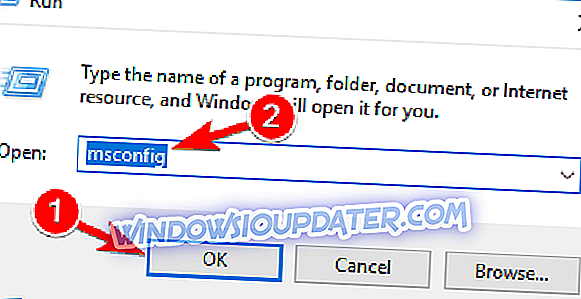
- Tetingkap Konfigurasi Sistem kini akan muncul. Pergi ke tab Perkhidmatan dan semak Sembunyikan semua perkhidmatan Microsoft . Klik Lumpuhkan semua butang.
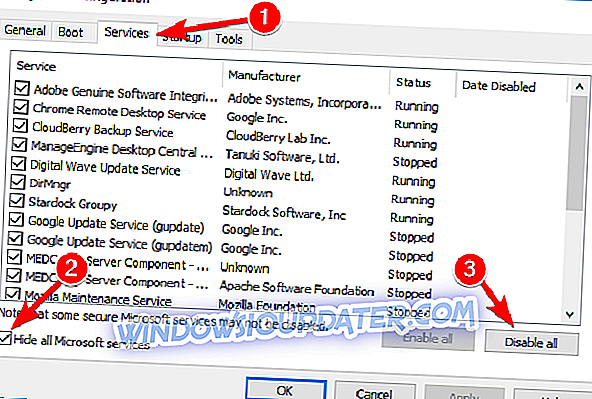
- Pergi ke tab Permulaan dan klik Open Task Manager .
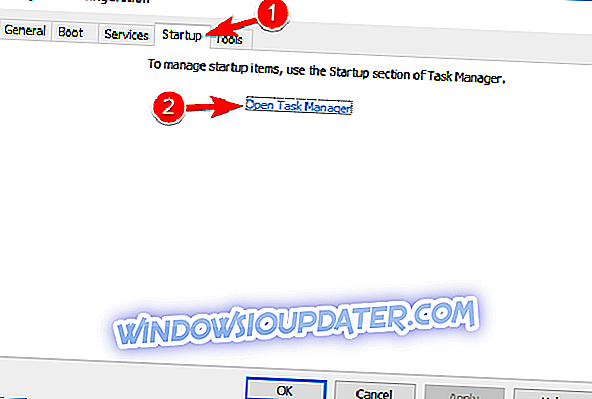
- Senarai aplikasi permulaan akan muncul. Klik kanan item pertama dalam senarai, dan pilih Lumpuhkan dari menu. Ulangi langkah ini untuk semua item permulaan dalam senarai.
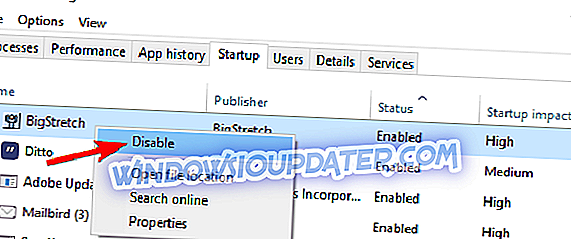
- Selepas melumpuhkan semua item permulaan, kembali ke tetingkap Sistem Konfigurasi . Klik Terapkan dan OK untuk menyimpan perubahan dan mulakan semula PC anda.
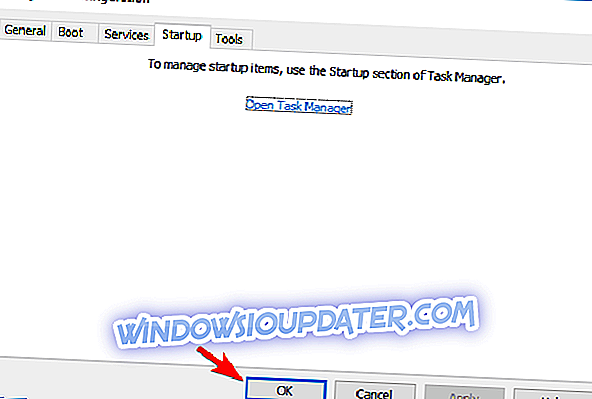
Sebaik sahaja PC anda dimulakan semula, semak apakah masalah masih ada. Jika tidak, ini bermakna bahawa satu perkhidmatan atau aplikasi menyebabkan masalah itu. Untuk mengetahui aplikasi mana yang menjadi isu, dinasihatkan untuk mendayakan aplikasi kurang upaya satu demi satu atau dalam kumpulan. Perlu diingat bahawa anda perlu memulakan semula PC anda setiap kali selepas membolehkan sekumpulan aplikasi atau perkhidmatan untuk memohon perubahan.
Penyelesaian 7 - Cuba gunakan penyambung yang berbeza
Beberapa pengguna melaporkan bahawa ini disebabkan oleh penyambung pada kad grafik anda. Menurut mereka, Pemandu paparan gagal pulih dari masa tamat hanya muncul ketika menggunakan penyambung tertentu. Selepas menggunakan penyambung yang berbeza pada kad grafik mereka, masalah itu telah diselesaikan sepenuhnya.
Perlu diingat bahawa ini hanyalah jalan penyelesaian, dan jika satu penyambung tidak berfungsi dengan betul, kad grafik anda mungkin rosak, jadi anda harus mempertimbangkan pengganti pada masa akan datang.
Penyelesaian 8 - Tukar ke grafik bersepadu
Menurut pengguna, terkadang Pemandu paparan gagal pulih dari mesej waktu keluar dapat muncul karena masalah dengan kartu grafis Anda. Ramai pengguna mempunyai grafik berdedikasi dan bersepadu, dan kadang-kadang grafik berdedikasi anda boleh mempunyai masalah tertentu.
Sebagai penyelesaian sementara, pengguna mencadangkan untuk bertukar kepada grafik bersepadu. Anda boleh melakukan ini menggunakan perisian kad grafik pada PC anda, atau dengan membuat perubahan dalam BIOS. Selepas bertukar kepada grafik bersepadu, masalah itu perlu diselesaikan dan anda akan dapat menggunakan PC anda tanpa sebarang kemalangan.
Penyelesaian 9 - Tutup aplikasi latar belakang
Kadang-kadang aplikasi latar belakang boleh membawa kepada masalah ini. Aplikasi latar belakang boleh menekankan kad grafik anda dan menyebabkan Pemandu paparan gagal pulih dari ralat waktu tamat untuk muncul.
Untuk menyelesaikan masalah ini, kami dinasihatkan supaya menutup semua aplikasi latar belakang yang tidak perlu. Pastikan hanya aplikasi penting yang dijalankan dan semak jika masalah masih muncul. Sekiranya masalah ini tidak muncul, mungkin anda perlu mengalih keluar sebarang aplikasi yang baru dipasang.
Terdapat beberapa cara untuk membuang aplikasi, tetapi yang terbaik adalah menggunakan perisian uninstaller. Sekiranya anda tidak biasa, perisian penyahpasang adalah aplikasi khas yang akan mengalih keluar aplikasi yang dipilih bersama-sama dengan semua fail dan entri pendaftarannya.
Dengan menggunakan aplikasi uninstaller, anda akan memastikan bahawa aplikasi itu dikeluarkan sepenuhnya dan mencegah sebarang fail sisa daripada mengganggu PC anda. Terdapat banyak aplikasi uninstaller yang hebat di pasaran, tetapi salah satu yang terbaik adalah Revo Uninstaller, jadi pastikan untuk mencubanya.
Penyelesaian 10 - Periksa suhu GPU anda
Kadangkala Pemandu paparan gagal pulih dari ralat waktu keluar boleh muncul kerana suhu GPU yang tinggi. Heatsink atau kipas anda mungkin diisi dengan habuk, dan itu boleh menyebabkan suhu anda meningkat.
Untuk memeriksa sama ada suhu anda adalah masalah, kami menasihati anda untuk menggunakan perisian pemantauan suhu seperti AIDA64 Extreme . Jika suhu anda berada di luar had yang disyorkan, anda perlu membersihkan kipas dan heatsink anda pada kad grafik anda. Untuk melakukan itu, buka kes komputer anda dan gunakan udara bertekanan untuk membersihkannya.
Selepas membersihkan peminat dan penyemburan anda, masalah itu harus diselesaikan sepenuhnya.
Sekiranya pemandu paparan gagal pulih dari waktu tamat, pastikan anda mengeluarkan dan mengemas kini pemandu kad grafik anda. Jika itu tidak berfungsi, anda mungkin ingin menyelesaikan beberapa penyelesaian lain dari artikel ini.